6 świetnych aplikacji do przycinania filmów online, które powinieneś wiedzieć
Udostępnianie wideo ma znaczący wpływ na ludzi, stąd powstanie narzędzi do edycji, które pomogą Ci tworzyć wspaniałe filmy. W dzisiejszych czasach wielu przesyłających i udostępniających filmy wideo wykorzystuje narzędzia do cięcia wideo, które pomogą im wyciąć niepotrzebne lub nieistotne części wideo. To, co jest tak dobre w przycinaniu filmów, to to, że można wyciąć nieistotne części, jednocześnie zmniejszając całkowity rozmiar pliku wideo.
Innymi słowy, uderzasz dwa ptaki jednym kamieniem lub wykonujesz wiele celów jednym gestem. Kolejną kwestią, którą należy się zająć, jest to, co jest najlepszy trymer do filmów do pobrania lub wykorzystać? Na szczęście internet to ogromny zbiór informacji. Możesz wyszukiwać i wypróbowywać narzędzia opracowane dla tego rodzaju potrzeb. Ale aby przejść przez to bardzo łatwo, poniżej omówiono listę trymerów filmowych. Kop głębiej i dowiedz się więcej o tych programach.
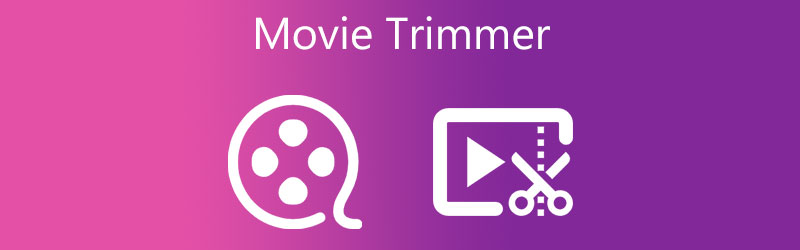
- Część 1. Godna uwagi aplikacja do przycinania filmów
- Część 2. Wydajniejsze trymery filmowe
- Część 3. Często zadawane pytania dotyczące trymerów filmowych
Część 1. Godna uwagi aplikacja do przycinania filmów
Aby wprowadzić niezbędne zmiany i edytować filmy, potrzebujesz: Vidmore Video Converter. Ten program do edycji wideo może zmienić Twoje proste wideo w doskonałe wideo, wycinając niepotrzebne części wideo. Istnieją różne metody, które pomogą Ci przyciąć filmy. Możesz użyć suwaka, aby łatwo wybrać punkt początkowy i końcowy oraz przyciąć filmy. Poza tym jest wyposażony w rozdzielacz, który umożliwia pocięcie wideo na żądane segmenty. Następnie możesz wybrać, edytować lub usunąć ten, którego nie potrzebujesz. Co więcej, zawiera dodatkowe funkcje, takie jak ekspres GIF, ekspres MV, stosowanie efektów i filtrów, dodawanie napisów, znaków wodnych itp. Możesz postępować zgodnie z instrukcjami tego przycinania filmów, aby wykorzystać go jako przewodnik instruktażowy.
Plusy
- Obsługuje szeroką gamę formatów wideo/audio do edycji.
- Zapewnia różne opcje lub metody cięcia wideo.
- Zachowuje jakość filmów do 4K Ultra HD.
Cons
- Wymaga ponownego formatowania w celu zapisania danych wyjściowych.
- Darmowa wersja ma ograniczone funkcje.
Krok 1. Otwórz przycinacz filmów
Uzyskaj kopię instalatora narzędzia, klikając Darmowe pobieranie przycisk znajdujący się pod spodem. Zainstaluj program, postępując zgodnie z konfiguracją na ekranie, a następnie uruchom go na swoim komputerze.
Krok 2. Importuj film lub wideo
Następnie kliknij Plus symbol do łatwego wyboru punktu początkowego i końcowego w głównym interfejsie narzędzia lub Przetwornik patka. Po kliknięciu zobaczysz, że pojawi się folder twojego komputera. Teraz przeglądaj film, który chcesz wyciąć i wgraj go do programu. Następnie przeciągnij i upuść klip filmowy do głównego interfejsu narzędzia, jeśli chcesz szybko przesłać pliki multimedialne.
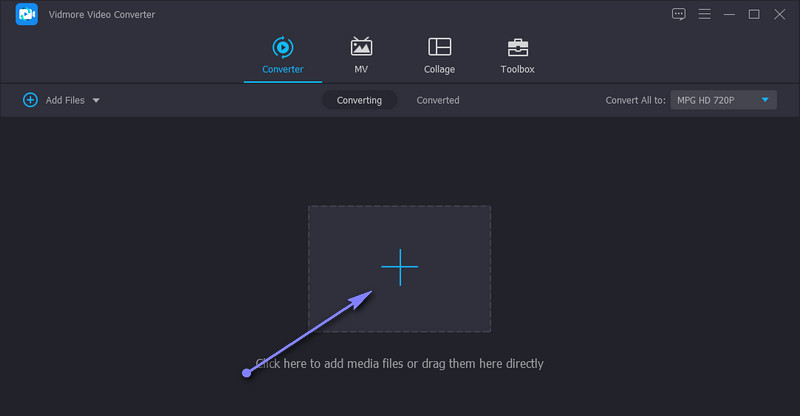
Krok 3. Wytnij przesłany film
W tym momencie kliknij Skaleczenie przycisk z miniatury wideo. Następnie załaduje okno edycji narzędzia. Tutaj możesz wybrać metodę, której chcesz użyć do wycięcia wideo lub klipu filmowego. Po prostu przeciągnij suwaki w lewo lub w prawo na pasku toru, aby wybrać fragment, który chcesz zachować. Następnie uderz Zapisać aby potwierdzić zmiany.
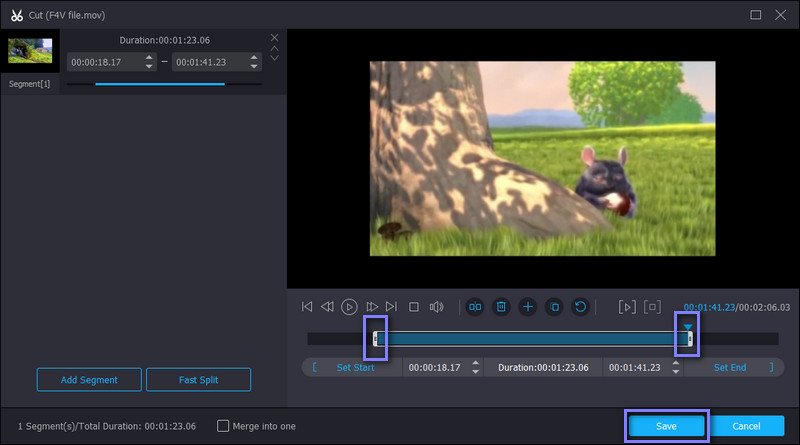
Krok 4. Edytuj wideo (opcjonalnie)
Załóżmy, że chcesz ulepszyć wideo za pomocą tej aplikacji do przycinania filmów. W takim przypadku możesz to zrobić, przechodząc do panelu edycyjnego dostępnego w tym programie. Wznów do Przetwornik tab i naciśnij Edytować przycisk z miniatury wideo. Następnie możesz zmodyfikować wideo. Przytnij wideo, obróć, dodaj filtry i znaki wodne, dostosuj głośność dźwięku itp. Hit ok aby zapisać plik.
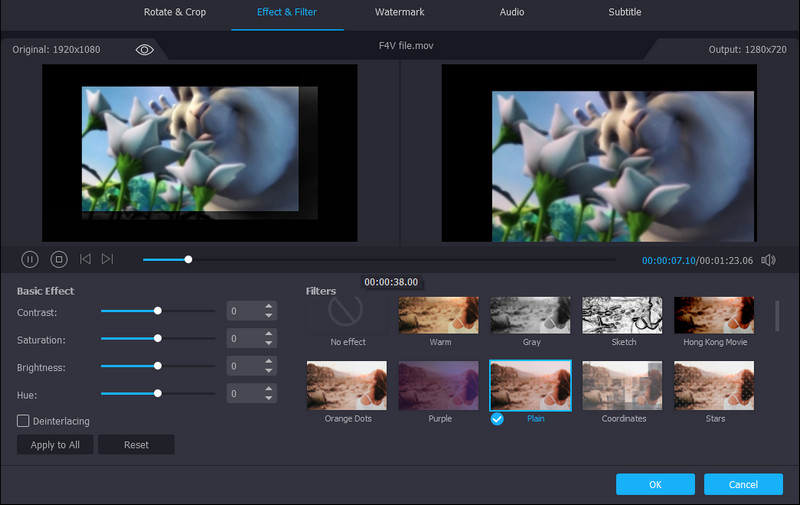
Krok 5. Zapisz przycięty film
Gdy wszystko będzie gotowe, wróć do Przetwornik i wybierz format wyjściowy, otwierając Profil taca. Przejdź do Wideo zakładkę i wybierz odpowiedni format. Po zakończeniu kliknij Skonwertuj wszystko aby zastosować zmiany i je zapisać. Otrzymasz dane wyjściowe z folderu, który pojawi się automatycznie.
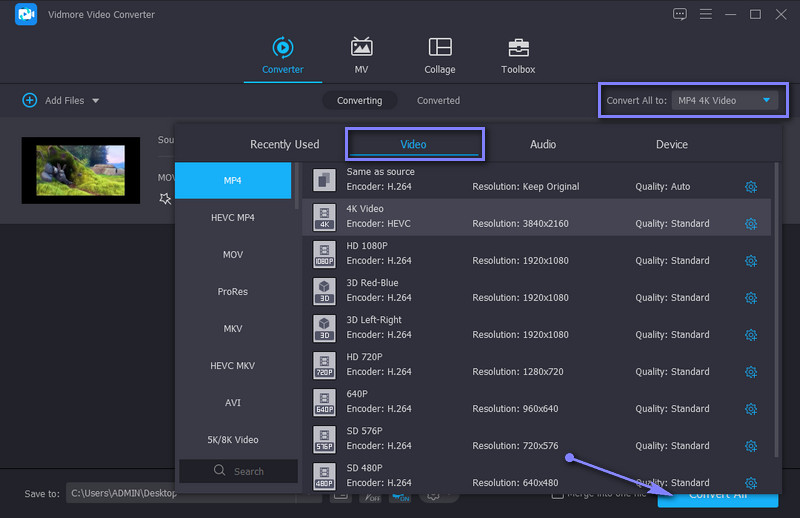
Część 2. Wydajniejsze trymery filmowe
1. Odtwarzacz multimedialny VLC
Odtwarzacz multimedialny VLC to dobrze znany odtwarzacz oferujący obsługę prawie każdego formatu wideo i audio. Ponadto jest w pełni funkcjonalny na platformach takich jak Windows, Macintosh i Linux. Urzekające w tym programie jest to, że umożliwia edycję wideo, taką jak wycinanie, obracanie i konwertowanie plików. Ten darmowy trymer do klipów filmowych jest dobry do tworzenia filmów pod innym kątem. Czego można się spodziewać? Jest w stanie pobierać filmy z witryn do udostępniania wideo za pomocą samego adresu URL lub linku do filmu.
Plusy
- Kompatybilny z różnymi platformami i urządzeniami.
- Pochodzi z downloaderem wideo.
Cons
- Aplikacja może czasami ulec awarii.
- Nie jest to prosty sposób na przycinanie filmów.
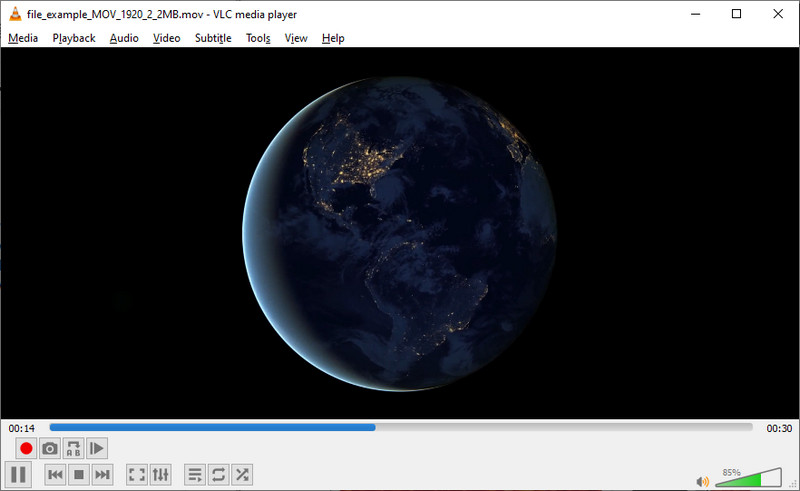
2. Edytor wideo Gihosoft
Gihosoft Video Editor to jeden z najlepszych darmowych trymerów filmowych pod względem prostoty i prostego sposobu cięcia filmów. Ten edytor może pomóc w wycinaniu niektórych części wideo bez ponownego formatowania. Każda sekunda filmu jest pod Twoją kontrolą, dzięki czemu możesz skrócić czas o kilka sekund i swobodnie wprowadzić czas rozpoczęcia i zakończenia. Oprócz filmów umożliwia to wycinanie formatów audio, takich jak WMA, M4A, MP3, APE, AIFF i wiele innych.
Plusy
- Przycinaj filmy, zachowując oryginalną jakość.
- Integruje funkcję przeciągania i upuszczania.
Cons
- Brak dodatkowych funkcji do edycji filmów.
- Może wykonywać tylko podstawowe cięcie wideo.
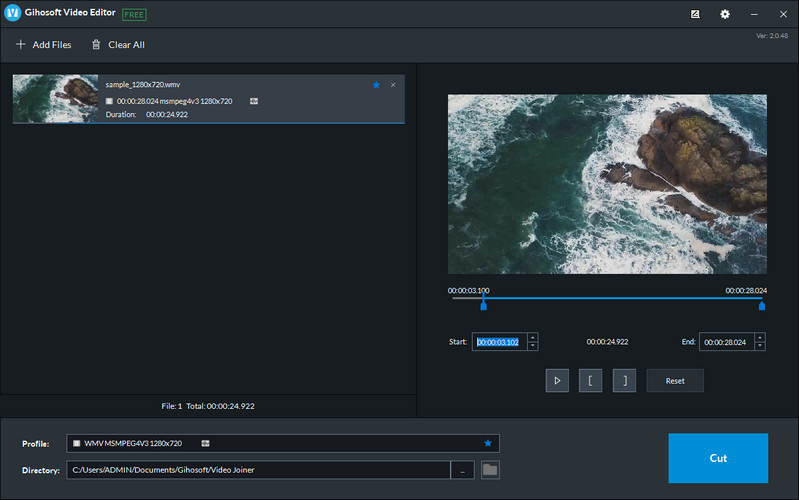
3. Pavtube
Kolejną dobrą alternatywą do przycinania i przycinania filmów jest Pavtube. Może dokładnie przycinać filmy, przycinając klatka po klatce. Co więcej, nie ma ograniczeń dotyczących liczby filmów do konwersji, a także rozmiaru pliku wideo. Poza tym możesz również wykorzystać program do przycinania wideo, dostosowywania dźwięku, dodawania napisów, znaku wodnego itp.
Plusy
- Udostępnia interfejs podzielonego ekranu dla podglądu oryginału i wyjścia.
- Obsługiwane są różne narzędzia do edycji wideo i audio.
Cons
- Nie posiada intuicyjnego interfejsu.
- Potrzebujesz instalacji przed użyciem programu.

4. Klideo
Wykonaj swoje zadanie przycinania wideo za pomocą darmowego trymera do filmów online o nazwie Clideo. Ten internetowy program umożliwia przycinanie lub cięcie długich filmów na krótsze wersje. Możesz przycinać filmy za pomocą kierownicy, aby wybrać zakres cięcia lub ustawić czas rozpoczęcia i zakończenia w sekundach. Ponadto narzędzie umożliwia wybór formatu wyjściowego końcowego wideo.
Plusy
- Użytkownicy mogą korzystać z programu nawet bez rejestracji konta.
- Zastosuj do filmu efekty pojawiania się i zanikania.
Cons
- Wczytuje filmy ze stosunkowo małą prędkością.
- Zależy wyłącznie od połączenia internetowego.

5. Aconvert.com
Poniższy darmowy trymer do klipów filmowych, którego możesz użyć, to Aconvert.com. To narzędzie umożliwia przycinanie filmów bez instalowania oprogramowania. Obsługuje formaty, w tym MP4, MKV, MOV, WEB, WMV i wiele innych. Oprócz przycinania wideo umożliwia także edycję filmów poprzez łączenie, przycinanie, obracanie i konwertowanie. Co najlepsze, użytkownicy mogą przesyłać pliki multimedialne z Dropbox i Dysku Google.
Plusy
- Przesyłaj filmy z internetowych usług przechowywania, takich jak Drive i Dropbox.
- Zawiera różne narzędzia do edycji wideo.
Cons
- Rozmiar pliku jest ograniczony tylko do 200 MB.
- Nie zapewnia podglądu wideo.
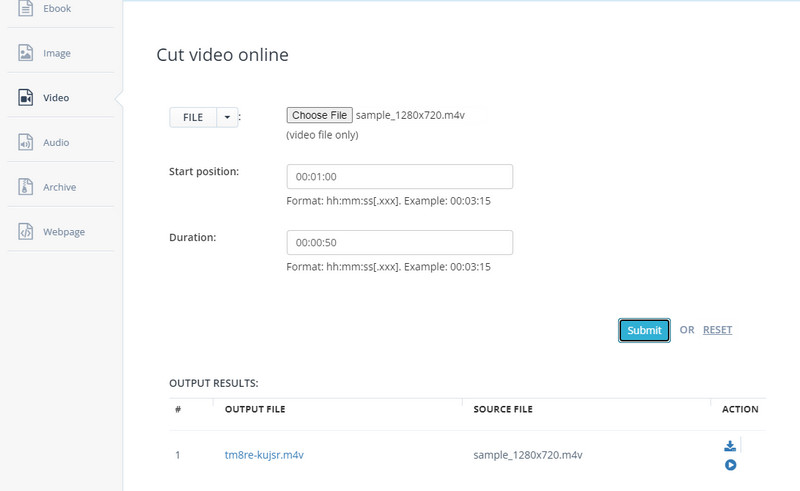
Dalsza lektura:
Top 10 darmowych Movie Maker do tworzenia filmów na Windows / Mac
Dowiedz się, jak zrobić własny film akcji
Część 3. Często zadawane pytania dotyczące trymerów filmowych
Czy można wyciąć fragmenty filmu?
Tak. W rzeczywistości istnieją różne podejścia, aby to osiągnąć. Możesz podzielić wideo na wiele części i usunąć niechciane części. Ponadto niektóre programy pozwalają na użycie kierownicy, aby szybko uzyskać zasięg do cięcia wideo.
Jak podzielić duży film na wiele części?
Istnieją fantastyczne rozdzielacze wideo, których możesz użyć do podzielenia dużych filmów na wiele części. Jako przykład możesz użyć Vidmore Video Converter. Po prostu prześlij film, który chcesz podzielić. Kliknij przycisk Cut i kliknij przycisk Fast Split, aby szybko podzielić wideo na oddzielne części. Następnie możesz zdecydować, czy usunąć lub zachować podzielone części wideo.
Jaki jest najlepszy trymer do filmów w systemie Windows 10?
Wybór najlepszego trymera do filmów może być subiektywny. Zwykle zależy to od Twoich osobistych preferencji. Możesz wybrać z powyższych narzędzi po przeanalizowaniu ich cech i funkcji.
Wniosek
Wcześniejsze trymer do filmów aplikacje mogą pomóc przycinać filmy bez wysiłku. Aby wybrać aplikację do swoich potrzeb, możesz wypróbować każde narzędzie i zobaczyć, które jest korzystne. Ale patrząc uważnie, Vidmore Video Converter wyróżnia się różnymi opcjami edycji i cięcia, które zapewnia. Co więcej, jest łatwy w użyciu. Nawet zielony użytkownik bez wcześniejszego doświadczenia może szybko poruszać się po narzędziu.


